Före version 47 hade Firefox möjlighet att inaktivera standardinställningen för laddning av lazy tab. Användaren hade valet att bara ladda den aktiva fliken när Firefox öppnar eller läsa in alla flikar samtidigt i bakgrunden. Med Firefox 47 togs detta alternativ bort från webbläsarens inställningar. Om du behöver ladda ner alla dina flikar när Firefox 47 startar, så här kan du göra det.
 Som standard, när du startar Firefox 47 och återställer din tidigare session, laddar webbläsaren en viss flik först efter att du bytt till den. Detta gör att Firefox kan starta snabbt.
Som standard, när du startar Firefox 47 och återställer din tidigare session, laddar webbläsaren en viss flik först efter att du bytt till den. Detta gör att Firefox kan starta snabbt.
I tidigare versioner av Firefox var det möjligt att samtidigt ladda flera flikar i bakgrunden. Webbläsaren hade alternativet 'Ladda inte in flikar förrän valt' i dess inställningar.
När du uppgraderar till Firefox 47 och senare och du inte har markerat det här alternativet återställs denna inställning.
För att inaktivera detta beteende och få Firefox 47 att ladda alla flikar vid start, gör följande.
- Öppna en ny flik i Firefox och ange följande text i adressfältet:
om: config
Bekräfta att du är försiktig om ett varningsmeddelande visas för dig.
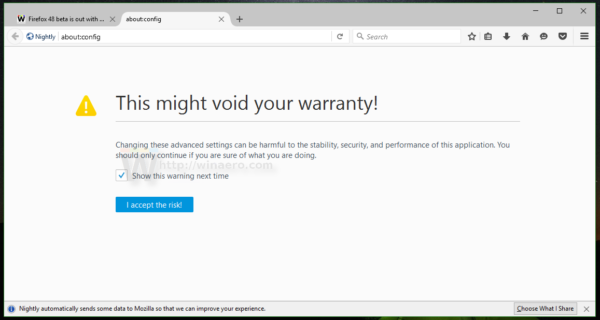
- Ange följande text i filterrutan:
browser.sessionstore.restore_on_demand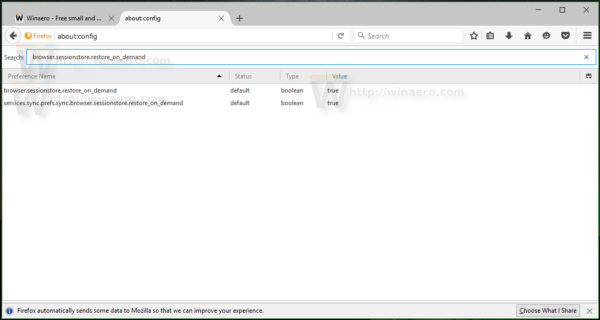
- Alternativet browser.sessionstore.restore_on_demand visas i listan. Ställ in den på falsk
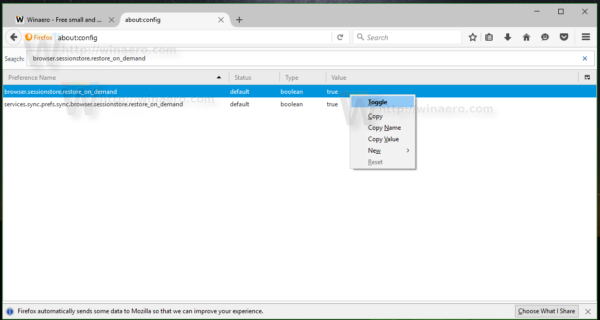
Detta inaktiverar flikläsning på begäran i Firefox 47, vilket innebär att alla flikar börjar ladda på en gång. Det kan vara användbart för användare som öppnar ett relativt litet antal flikar och vill komma åt dem direkt.

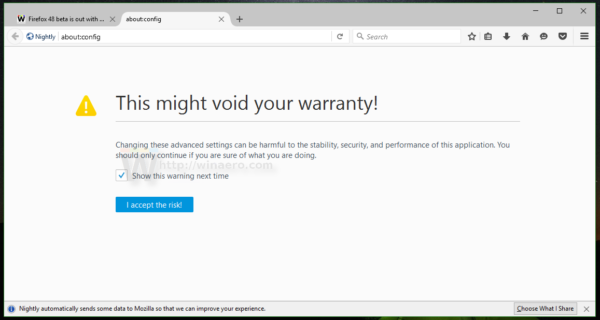
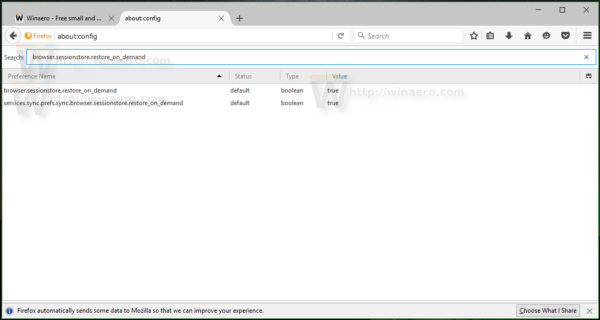
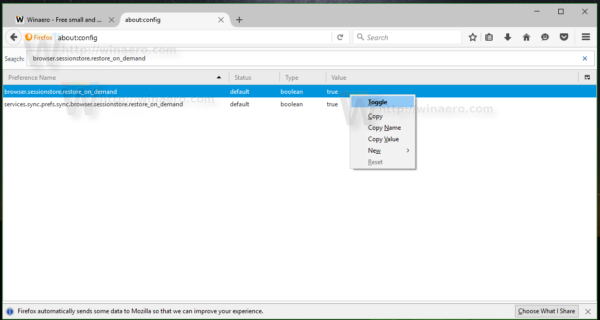


![Så här tar du bort alla foton från iCloud [februari 2021]](https://www.macspots.com/img/mac/54/how-delete-all-photos-from-icloud.jpg)




